ТЕХДОКУМЕНТАЦИЯ > Платы видеозахвата
AutoInspector Подсистема распознавания номеров автомашин
Возможности
Модуль AutoInspector предназначен для распознавания автомобильных номеров
из поступающего видеопотока. В первую очередь данный модуль предназначен
для служб автоинспекции, слежения на автостоянках, пропускных пунктов, а так же
для всех случаев, когда необходимо регистрировать и опознавать проезжающий
автотранспорт. Интеграция модуля с охранной системой SecurOS 2005 (далее
SecurOS) позволяет использовать его совместно с другими охранными системами,
такими как: видео и аудиоконтроль, СКД и ОПС.
Перед началом эксплуатации модуля AutoInspector рекомендуется подробно
изучить руководство пользователя SecurOS (особенно части касающиеся
интерфейса системы и видеоподсистемы), а так же настоящее руководство.
Функциональные возможности модуля AutoInspector:
• Распознавание автомобильных номеров в поступающем с камер видеопотоке
• Возможность уверенного распознавания номеров разных стран (Россия, Тайвань,
Украина, Бразилия, Франция, Латвия, Парагвай, Турция, Сингапур, Италия, Молдавия,
Белоруссия, Казахстан, Болгария, Испания)
• Высокая помехоустойчивость
• Запись распознанных номеров в базу данных с подробной информацией о времени,
дате и видеокамере
• Расширенный поиск в базе данных распознанных номеров
• Автоматический поиск распознанного номера во внешней базе данных номеров
• Номер как карточка сотрудника, что позволяет назначить автомобилю нужный уровень
доступа
• Просмотр видео поступающего с камер слежения
• Просмотр видеокадра связанного с записанным номером
• Полная интеграция с SecurOS
• Интеграция с СКД
• Отчёты
• Учёт транспортных потоков.
Установка оборудования
Для корректной работы модуля AutoInspector на компьютер следует установить
платы видеоввода в количестве необходимом для поддержки нужного числа
видеокамер (см. Руководство пользователя SecurOS).
Сами видеокамеры устанавливаются в местах рядом с проходящим
автотранспортом. Идеальное положение камеры для лучшего распознания номера
– смотреть прямо на него. Однако, допустимы отклонения от прямого положения
порядка 30 градусов. Оптимальное расстояние камеры от номера определяется
экспериментально.
Ниже будут даны некоторые рекомендации по настройке, установке и выборе
видео-камер.
• Тип камеры. Используйте стандартную аналоговую видео-камеру. Рекомендуется
использовать Ч/Б камеру с высоким разрешением (570 ТВЛ) и форматом объектива ПЗС
камеры 1/2 или 1/3.
• Тип объектива камеры. Удобно использовать камеру с вариообъективом (зумом).
Верхний предел фокусного расстояния у таких камер должен быть не менее 80 мм.
Такие объективы позволяют получать высококачественное изображения автомобиля с
разного расстояния. Настраивать зум следует так, чтобы номер автомобиля занимал как
минимум 1/4 от общей ширины картинки.
• "Разумные" функции камеры. Пожалуйста убедитесь, что следующие "разумные"
функции камеры отключены - автоматическая фокусировка и выравнивание дрожащего
изображения.
• Использование камеры с автодиафрагмой (ELC). Эту функцию можно использовать
если в поле зрения камеры не возникает быстрых изменений яркости. В противном
случае эту функцию следует отключить.
Здесь приводится алгоритм для настройки камеры с ирисовой диафрагмой.
Переключите объектив в режим работы с автодиафрагмой. Практически
закройте диафрагму камеры. Сделайте несколько пробных снимков
автомобилей. Посмотрите полученные результаты через видеоархив.
Возможно, что вначале изображение (картинка) номера автомобиля будет
смазанной, в таком случае, немного откройте диафрагму и повторите предыдущие шаги.
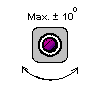
Рис. 1 Предельный угол
вращения камеры
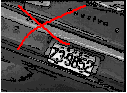
Рис. 1 Слишком большой угол!
Угол вращения камеры. Камера должна устанавливаться таким образом, чтобы
горизонтальные линии изображения были параллельны горизонтальным краям
картинки камеры. Смещение изображения не должно превышать 10 градусов.
Неправильная установка камеры может привести к ошибкам в распознавании номерных
знаков машин.
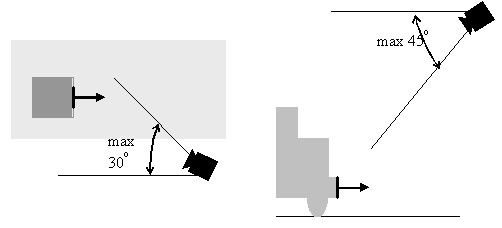
Рис. 2 Горизонтальный уровень наклона камеры не должен
превышать 30 градусов. Вертикальный уровень наклона камеры не
должен превышать 45 градусов
Угол наклона камеры. Система рассчитана на то, что автомобиль, номерной знак
которого надо распознать, движется прямо по направлению к камере. Однако,
возможны некоторые отклонения: Горизонтальный угол: -30+30 градусов, Вертикальный
угол: -45+45 градусов.


Рис. 3 Пример правильного изображения от камер
расположенных на обочине и над дорогой
Образец хорошей установки камеры показан на примере, приведенном ниже:
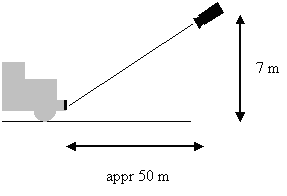
Рис. 4 Пример установки
В данном случае использовалась Ч/Б камера PANASONIC BP330 с объективом COMPUTAR. Камера была установлена прямо над дорогой на высоте 7 метров, она была настроена так, чтобы она снимала машины, находящиеся от нее на расстоянии 50 метров. Фокусное расстояние объектива было выставлено так, чтобы номер машины занимал примерно 30 - 40% от общей ширины картинки. Скорость автомобиля в данном примере не превышает 80-90 км/ч.
Г л а в а 2
Инсталляция
AutoInspector поставляется как дополнительный модуль к системе SecurOS.
Таким образом, прежде чем устанавливать AutoInspector на ваш компьютер,
убедитесь, что на нём установлен SecurOS версии соответствующей
приобретённому модулю.
Установку SecurOS см. Руководство пользователя SecurOS.
На компьютере должна быть установлена операционная система Windows 2000
Service Pack 4 или Windows XP Service Pack 2.
Установка
Для начала установки, вставьте инсталляционный диск с модулем AutoInspector в
привод CD-ROM и отобразите его содержимое в отдельно окне на экране вашего
компьютера.
Найдите файл с именем Setup.exe и запустите его. Несколько секунд будет идти
процесс подготовки к инсталляции, после чего вас приветствует программа
установки.
Программа установки проведёт вас через ряд окон, в каждом из которых вам нужно
будет либо ввести какие-либо данные, либо просто подтвердить дальнейшее
продолжение установочного процесса.
Внимательно читайте, что в каждый конкретный момент хочет от вас
программа, и только после этого делайте свой выбор или вводите информацию
Сразу после начала инсталляции на экране появится первое окно, предлагающее вам выбрать язык, который будет использоваться в процессе установки. Для продолжения инсталляции нажмите на кнопку Далее>>.
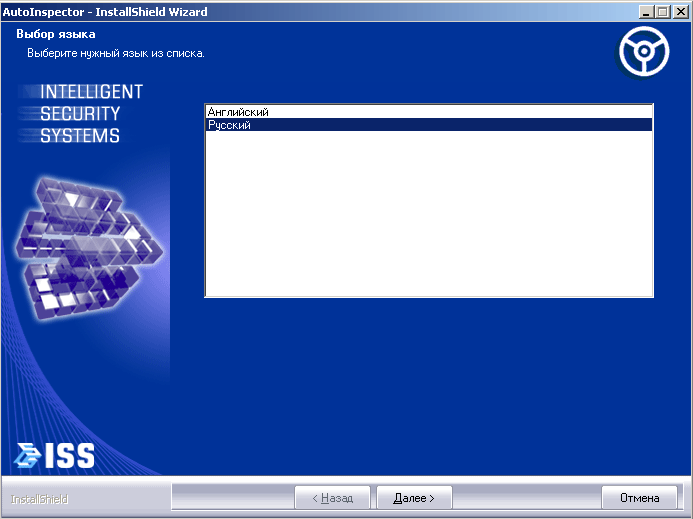
Рис. 5 Выбор языка установки
Вас приветствует программа установки. Для продолжения инсталляции нажмите на кнопку Далее>>.
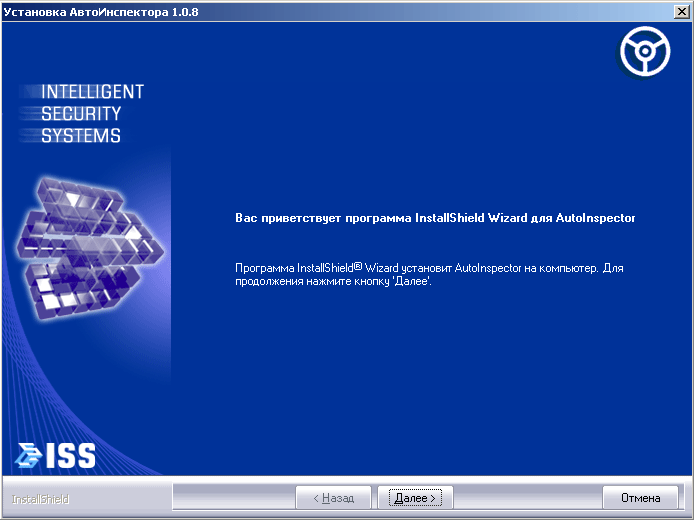
Рис. 6 Приветствие программы установк
На этом экране вам предлагается выбрать папку назначения, куда будет установлен модуль AutoInspector. Это должна быть папка, куда установлена программа SecurOS 2005. Вы можете воспользоваться кнопкой Изменить... для поиска нужной папки
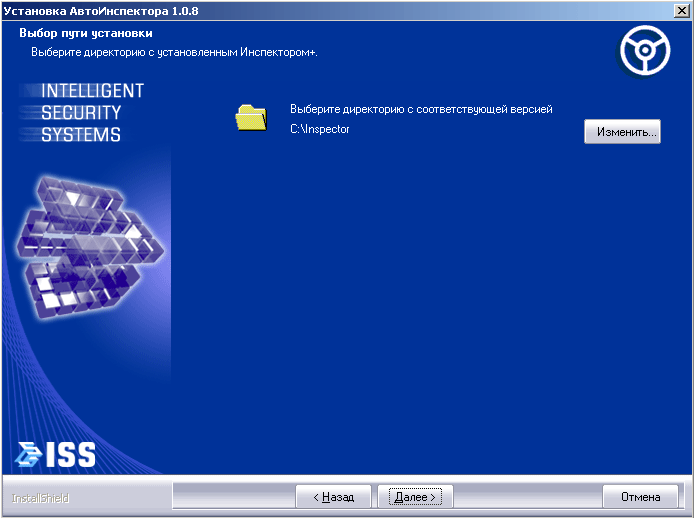
Рис. 7 Выбор папки
По умолчанию предлагается папка куда установлен SecurOS 2005 (значение берётся из реестра). Выбрав нужный путь, нажмите кнопку Далее>> для продолжения установки. На этом экране выберите страны, номера машин которых, будут распознаватся системой (список стран зависит от дистрибутива). Выбрав, нажмите на кнопку Далее>>.
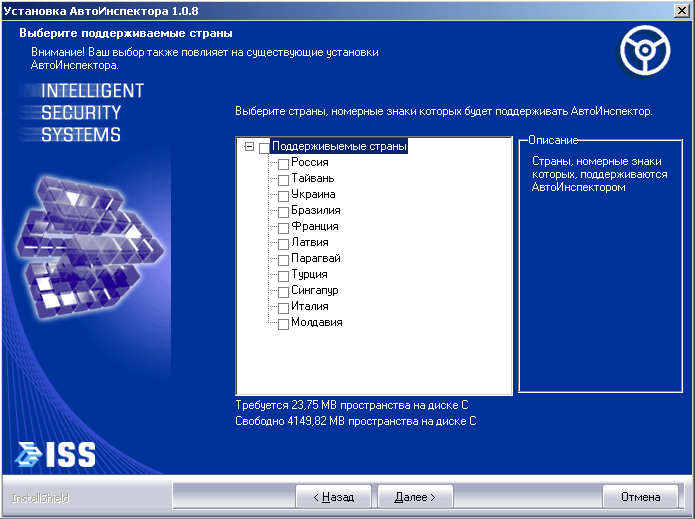
Рис. 8 Выбор типа номеров
На этом экране вам предлагается выбрать язык интерфейса модуля. Выбрав нужный из списка нажмите на кнопку Далее>>.
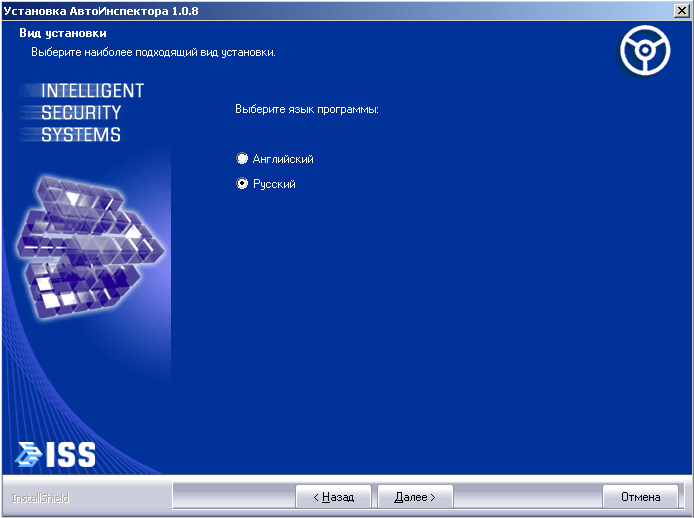
Рис. 9 Выбор языка интерфейса
На этом экране для начала установки нажмите кнопку Установить. Если вы хотите изменить какие- либо сделанные настройки, вернитесь на соответствующий экран кнопкой <<Назад.
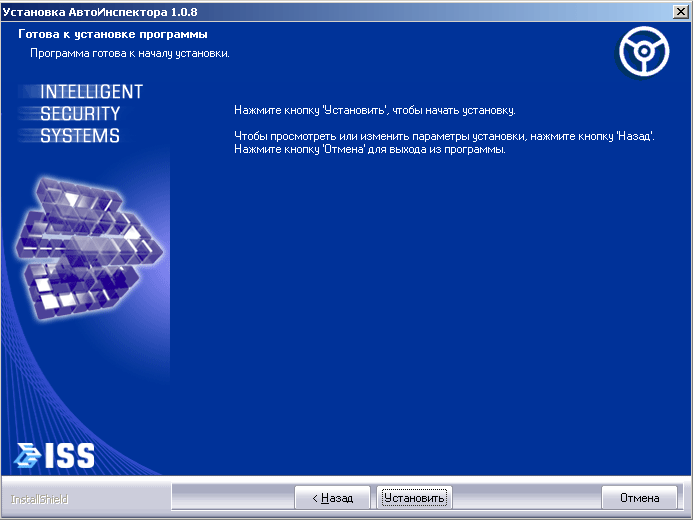
Рис. 10 Начало установки
По умолчанию подставляется папка куда ставится SecurOS 2005.
Программа начнёт копирование файлов, о чём будет сигнализировать процентный индикатор.
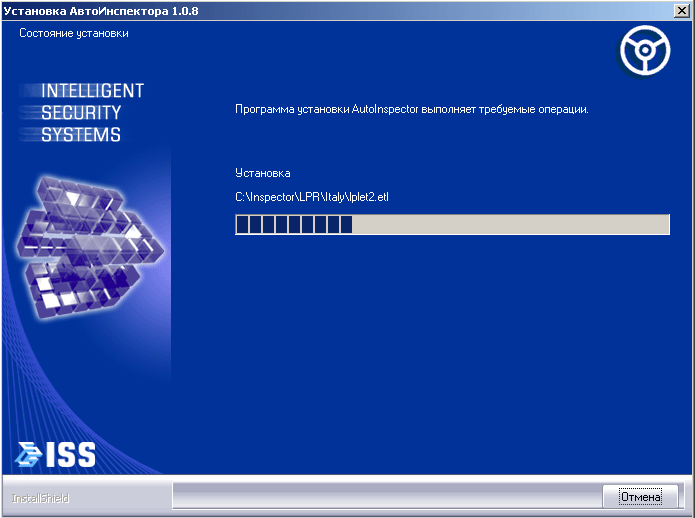
Рис. 11 Индикация процесса копирования файлов
Вы всегда можете прервать процесс установки, нажав на кнопку Отмена. После выполнения процедуры копирования файлов, программа установки сообщит о завершении инсталляции AutoInspector. Для подтверждения нажмите на кнопку Готово. Модуль AutoInspector подсоединён к SecurOS. Теперь среди доступных объектов появились объекты модуля AutoInspector.
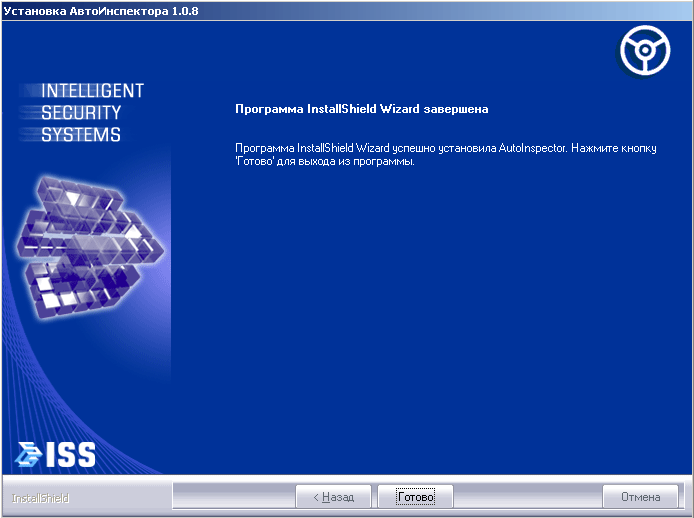
Рис. 12 Завершение установки
Для работы с AutoInspector, он должен быть разрешён в ключевом файле key.iss.
Обновление
Уже после того, как вы установили AutoInspector, вы можете изменить задаваемые при установки настройки данного модуля - список стран, номера автомобилей которых распознаются системой. Для этого запустите инсталляционный модуль. После выбора языка инсталляции, вы увидите новый интерфейс в котором будут перечислены версии AutoInspector, установленные на данном компьютере. Проставьте флаг Обновить выбранный ниже продукт и пометьте версию продукта в таблице. После этого, нажмите на кнопку Далее>>.
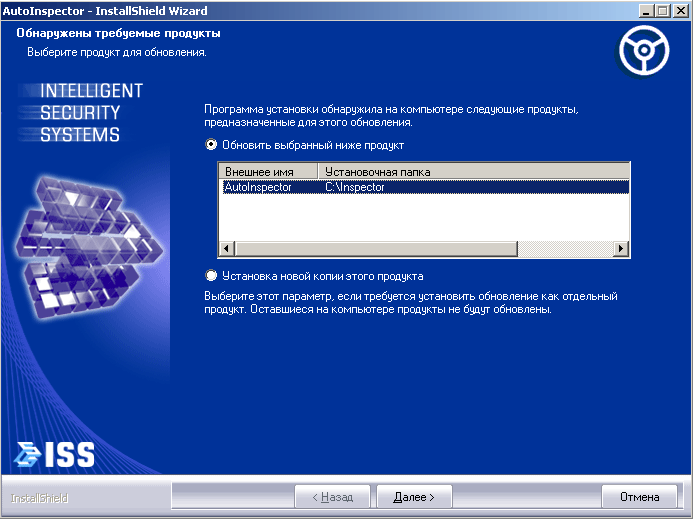
Рис. 13 Список установленный продуктов
Вы можете выбрать установку обновления как отдельного продукта. Для этого
в первом диалоге проставьте флаг Установка новой копии этого продукта.
Вы попадёте в диалог изменения параметров установки. Для добавления/удаления стран, номера автомобилей которых будут распознаваться системой, пометьте пункт Изменить и нажмите на кнопку Далее>> для продолжения.
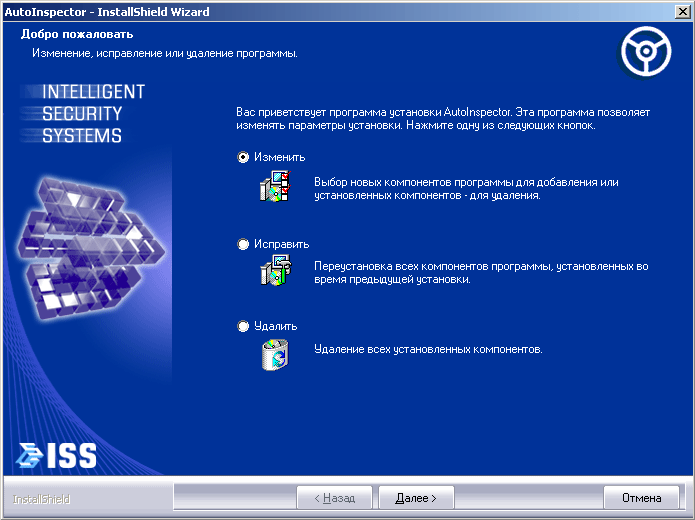
Рис. 14 Выбор изменения установок
В появившемся диалоге выберите/удалите нужные пункты (страны) и нажмите на
кнопку Далее>> для выполнения установки новых компонент (либо удаления
вычеркнутых).
Восстановление повреждений
В случае если необходимо установить новую версию программы с сохранением
всех настроек, или если по какой-либо причине инсталляция на диске была
повреждена (например, некоторые файлы были повреждены или случайно
удалены) вы можете провести восстановление версии через инсталляционный
модуль.
Для этого стартуйте инсталляционный модуль, запустив файл setup.exe с
инсталляционного диска. Поле выбора языка, выберите на появившейся панели
пункт Обновить продукт из списка. В нижеследующем списке выберите версию
продукта для восстановления. Нажмите на кнопку Далее>> для продолжения.
На следующей панели выберите пункт Исправить и нажмите на кнопку Далее>>. Будет произведено восстановление повреждённых компонентов системы
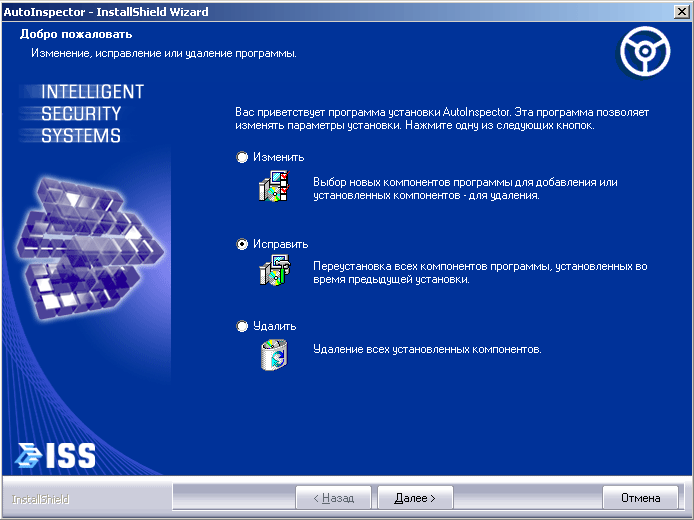
Рис. 15 Выбор восстановления
Деинсталляция программного обеспечения
Деинсталляция программной части проводится через InstallShield.
Для этого стартуйте инсталляционный модуль, запустив файл setup.exe с
инсталляционного диска. После выбора языка работы, выберите на появившейся
панели пункт Обновить продукт из списка. В нижеследующем списке выберите
версию продукта для удаления. Нажмите на кнопку Далее>> для продолжения
На следующей панели выберите пункт Удалить и нажмите на кнопку Далее>>.
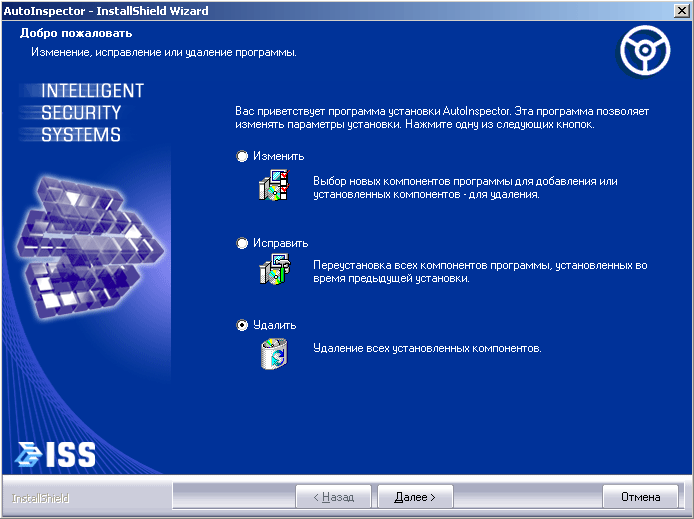
Рис. 16 Выбор удаления
Будет запущен деинсталляционный процесс, следуя которому, вы без труда
сможете удалить программную часть системы AutoInspector.
Первое, что вы увидите, это предупреждение о том, что программа будет удалена с
вашего компьютера. Это последний раз когда вы можете передумать и отказаться
от дальнейшей деинсталяции выбрав No.
Для начала процесса удаления нажмите на кнопку
Yes. Процесс удаления будет запущен (о чём будет
информировать индикатор) и, спустя несколько
секунд, программа сообщит, что удаление успешно
завершено. Нажмите на кнопку Готово для
продолжения работы.

Рис. 17 Последнее предупреждение
Построение системы AutoInspector
В настоящей главе будет рассмотрены вопросы связанные с установкой и
настройкой программного обеспечения для получения корректно работающей
подсистемы распознавания автомобильных номеров.
Основные моменты
Модуль AutoInspector обеспечивает уверенное распознавание автомобильных
номеров в поступающем с камер слежения видеопотоке.
Схема работы модуля распознавания следующая:
Поступающее с камер слежения видео обрабатывается на предмет обнаружения
автомобильных номеров. Распознанный номер записывается в базу данных с
подробными реквизитами (дата, время, камера). Далее, оператору системы
доступен как визуальный, так и расширенный поиск в базе данных номеров. Для
каждого номера можно просмотреть видеокадр, записанный в видеоархив
системы. Распознанный номер ищется во внешней базе данных номеров на
предмет совпадения. Так же, номер проверяется на соответствие с кодами
карточек сотрудников. Вся полученная от номера информация (видеокадр с
проезжающей машины, совпадения во внешней базе данных и данные о
соответствии уровню доступа) могут быть выведены на интерфейсный модуль
оператора. С панели данного модуля оператор может управлять шлагбаумом,
сохранять кадр с автомашиной и принять событие проезда.
В модуль оператора попадают только заранее отобранные события.
Таким образом, в среде SecurOS следует создать объекты:
• Плата видеоввода
• Камера
• Камера распознавателя
• Монитор
• Протокол номеров
• Модуль оператора.
• Внешняя БД номеров (опционально)
• Пользователи (опционально)
Это набор объектов, обеспечивающий нормальную работу подсистемы
распознавания автомобильных номеров. Вышепредставленный список можно
дополнить множество объектов SecurOS, например, карта расположения камер
слежения, протокол событий, модули СКД и т.д. и т.п.
Видеоподсистема
Распознание номеров автомашин происходит с изображения, которое даёт
видеокамера. Таким образом, первым делом, вам следует создать подсистему
видеонаблюдения (подробно см. руководство пользователя SecurOS):
Плата видеоввода и камера
• На основании объекта Компьютер создайте объект Плата видеоввода.
• На основании созданного объекта создайте как минимум один объект Камера.
В настройках камеры распознавателя автоматически устанавливается период
отката равным 5 c (это минимум). Разрешение установить на максимум.
Все остальные настройки можно устанавливать по своему желанию,
руководствуясь поставленной задачей (см. Руководство пользователя SecurOS).
Монитор
• Далее, создайте объект Экран как дочерний к объекту Компьютер.
• В Экране создайте объект Монитор.
Этот монитор будет отображать картинку с камеры. На панели настроек монитора
выберите созданную камеру. Остальные настройки проставьте по вашему
усмотрению (см. Руководство пользователя SecurOS).
Распознавание номеров
Для обеспечения распознавания номеров, в дереве объектов вам следует создать
несколько специальных объектов:
• В дереве объектов выделите Компьютер.
• Нажмите кнопку Создать на панели инструментов и выберите из выпавшего списка
Распознаватель номеров.
Данный объект не имеет панели настроек. Является родительским для объектов
Камера распознавателя.
Камера распознавателя
• Выделите только что созданный объект Распознаватель номеров и нажмите на кнопку
Создать панели инструментов.
• Из выпавшего списка выберите Камера распознавателя.
На панели настроек нужно будет проставить ту камеру видеоподсистемы,
изображение с которой будет обрабатываться на предмет обнаружения и
распознавания автомобильных номеров – выбрать из выпадающего списка в поле
Камера.
В списке Маска можно выбрать как система будет обрабатывать изображение
попадающее в область маски на мониторе камеры. Имеются следующие
возможности:
1. Не использовать маску. Маска не влияет на процесс распознавания.
2. Игнорировать область маски. Номер распознается в области, которая не
закрыта маской, если хотя бы часть номера попадает в область маски, то
номер распознаваться не будет.
3. Распознавать в области маски. Номер распознается в закрытой области.
• Передавать только лучшую гипотезу. Эта опция жестко ограничивает количество
гипотез распознавания. Если она включена, то модуль выдает одну гипотезу на каждую
машину.
• Чекбокс Игнорировать гипотезы включает дополнительные режимы фильтрации
гипотез. Возможно использование в случае "шума" распознавания. Параметры Уровень
распознавания, Время распознавания и Смещение номера выбираются вручную
после установки камеры на объекте и настройке изображения. Уровень
распознавания - интегральная характеристика, которая показывает суммарное
качество распознавания по нескольким параметрам. Чем выше это значение, тем лучше
будет распознан номер! Время распознавания ограничивает время (снизу) нахождения
номерной пластины в поле зрения камеры. Если номерная пластина находилась в поле
зрения камеры меньше указанного времени, номер не распознаётся. Смещение
номера ограничивает движение номерной пластины в поле зрения камеры (по
вертикали). Если в распознанном треке этот параметр меньше порогового, то гипотеза
отбрасывается.Распознаватель
• В дереве объектов выделите Компьютер.
• Нажмите кнопку Создать на панели инструментов и выберите из выпавшего списка
Распознаватель номеров.
Данный объект не имеет панели настроек. Является родительским для объектов
Камера распознавателя.
Камера распознавателя
• Выделите только что созданный объект Распознаватель номеров и нажмите на кнопку
Создать панели инструментов.
• Из выпавшего списка выберите Камера распознавателя.
На панели настроек нужно будет проставить ту камеру видеоподсистемы,
изображение с которой будет обрабатываться на предмет обнаружения и
распознавания автомобильных номеров – выбрать из выпадающего списка в поле
Камера.
В списке Маска можно выбрать как система будет обрабатывать изображение
попадающее в область маски на мониторе камеры. Имеются следующие
возможности:
1. Не использовать маску. Маска не влияет на процесс распознавания.
2. Игнорировать область маски. Номер распознается в области, которая не
закрыта маской, если хотя бы часть номера попадает в область маски, то
номер распознаваться не будет.
3. Распознавать в области маски. Номер распознается в закрытой области.
• Передавать только лучшую гипотезу. Эта опция жестко ограничивает количество
гипотез распознавания. Если она включена, то модуль выдает одну гипотезу на каждую
машину.
• Чекбокс Игнорировать гипотезы включает дополнительные режимы фильтрации
гипотез. Возможно использование в случае "шума" распознавания. Параметры Уровень
распознавания, Время распознавания и Смещение номера выбираются вручную
после установки камеры на объекте и настройке изображения. Уровень
распознавания - интегральная характеристика, которая показывает суммарное
качество распознавания по нескольким параметрам. Чем выше это значение, тем лучше
будет распознан номер! Время распознавания ограничивает время (снизу) нахождения
номерной пластины в поле зрения камеры. Если номерная пластина находилась в поле
зрения камеры меньше указанного времени, номер не распознаётся. Смещение
номера ограничивает движение номерной пластины в поле зрения камеры (по вертикали). Если в распознанном треке этот параметр меньше порогового, то гипотеза отбрасывается.
•Проставить флаг Обрабатывать машины без номеров если вы желаете, чтобы системой регистрировались машины без номеров или с не распознанными номерами.
•В поле Нераспознанный символ вы можете ввести тот значок, который будет отображаться системой вместо нераспознанного символа.
•Задержка распознавания ... секунд - в это поле нужно занести то количество секунд, которое система будет ждать после завершения распознавания номера на предмет возможности продолжения распознавания (это сделано на случай перекрытия номера в процессе проезда машины). После окончания проставленного временного интервала будет либо продолжено распознавание текущего номера (время меньше), или выдан результат распознавания (временной интервал больше и генерится событие NUMBER_RECOGN).
•Направление. Здесь можно выбрать на каких машинах будут распознаваться номера - на приближающихся к камере, на удаляющихся или на всех (стоит по умолчанию).

Рис. 18 Настройка камеры распознавателя

•В рамке Скорость, Коэффициент
коррекции скорости определяется экспериментально. От точности его подбора
зависит точность определения скорости машин. Коэффициент зависит от расстояния
камеры от трассы и угла под которым она смотрит на проезжающие автомобили.
Эксперимент состоит в следующем - установите коэффициент равным единице; в поле
зрения камеры проезжает автомашина на заранее известной скорости; в протоколе
номеров будет отображён результат определения скорости; поделите этот результат на
реальную скорость - это и будет искомый коэффициент; проставьте новый коэффициент
в его поле на панели настроек.
• В поле Уровень скорости следует внести ту предельную скорость, после превышения
которой автомобилем, системой будет генериться соответствующие событие о
превышении скорости.
• В рамке Контроль въезда/выезда опция Разрешить режим. Эта позиция включает
особый режим проходной. В этом режиме активируются дополнительные аглоритмы
распознавания номеров машин движущихся с медленной скоростью, готовящихся к
парковке или на стоянке (как результат - повышенная точность распознавания). В этом
режиме системой будет генерится дополнительное событие CAR_STOP (машина
остановилась). По этому событию с использованием макрокоманд и/или скриптов (см.
руководство пользователя Inspector+) можно, например, выдавать оператору
предупреждение об остановившейся машине.
После установки данной опции (отжать кнопку Настройки) системе нужно некоторое
время чтобы настроится на неподвижный фон (около 20 с.). После этого система готова
к работе в режиме проходной.
Если вы используете систему не на трассе, а именно для определения номеров машин
на парковочной скорости - включение данного режима может сильно увеличить точность
распознавания.
• Не повторять номер в течении ... секунд. В режиме парковки, когда номер определён,
а машина ещё не проехала, номер может быть повторно распознан. Это может
произойти если машина после остановки начинает двигаться или номер был временно
перекрыт. Установка данной опции позволяет избежать повторного определения
распознанного номера в случае, если время движения машины или перекрытия меньше
таймаута.
• Кнопка Проверить конфигурацию выполняет тест настроек AutoInspector и SecurOS
на предмет корректности работы.
• В поле Отладка проставьте флаг Записывать файл журналов для создания лога по
работе системы.
Протокол номеров
• Далее, на основании объекта Экран создайте объект Протокол номеров.
Это интерфейсный объект, который будет показывать в режиме реального времени
поток распознанных номеров – отображение базы данных распознанных номеров.
Отсюда можно проводить поиск по базе данных, а так же переходить в видеоархив
для просмотра «стоп-кадров» связанных с распознанными номерами.
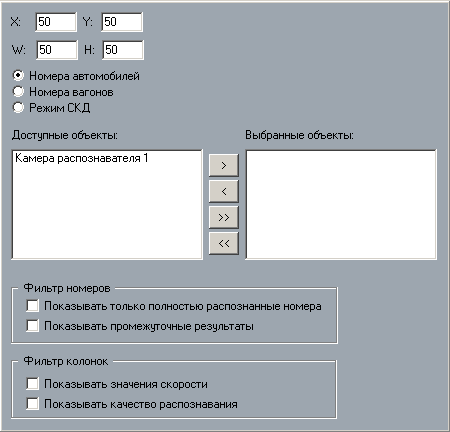
Рис. 19 Настройки протокола номеров
На панели настроек данного объекта установите параметры его положения на
экране (см. Руководство пользователя SecurOS).
В верхней части панели проставьте флаг Номера автомобилей.
Флаг Режим СКД позволяет работать не с камерами распознавателя, а с
внешними базами данных на предмет соответствия распознанного номера с
записями в базе данных (см. “Режим СКД” на стр. 42).
В центральной части панели настроек следует определить от каких камер
распознавателя будет поступать информация в протокол номеров. Используя
клавиши переноса между списками, сформируйте нужный набор камер
распознавателя для данного протокола номеров.
Бокс Показывать только полностью распознанные номера определяет, будет
ли протокол номеров показывать только номера которые распознаны полностью
(флаг проставлен), или даже те, в теле которых есть нераспознанные символы (в
протоколе номеров будут обозначатся знаками ?).
Чекбокс Показывать промежуточные результаты включает режим отображения
в протоколе номеров событий NUMBER_DETECTED.
Чекбоксы Показывать значения скорости и Показывать качество
распознавания включают соответствующие колонки в протоколе номеров.
Модуль оператора
• На основе объекта Экран создайте ещё один интерфейсный объект Модуль оператора.
Это интерфейсный объект на котором будут отображаться заранее отобранные
события системы распознавания номеров - информация об автомобиле из
внешней базы данных, его кадр, соответствие или не соответствие уровню доступа
(см. “Работа оператора” на стр. 29). Так же с данного интерфейса оператор сможет поднимать/опускать шлагбаум, сохранять кадр автомобиля в стандартном Windows формате и принимать приходящие события.
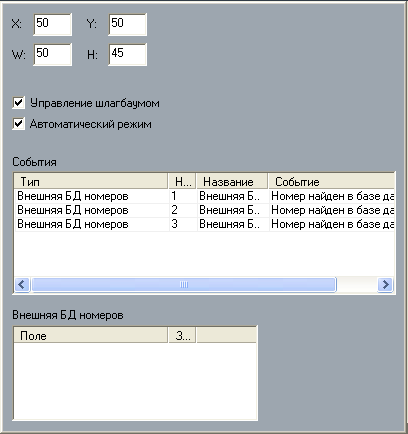
Рис. 20 Настройки модуля оператора
На панели настроек данного объекта следует установить координаты его
положения на экране (см. Руководство пользователя SecurOS). Бокс Управление
шлагбаумом выводит на пользовательский интерфейс кнопки управления
шлагбаумом (вверх/вниз).
При нажатии на эти кнопки будут лишь генерится события модуля оператора
(поднять или опустить шлагбаум), которые можно использовать в
макрокомандах для связи с устройствами реле интегрированных СКД (см.
Руководство пользователя SecurOS).
Бокс Автоматический режим нужно проставить, если вы желаете чтобы
поступающие на интерфейс оператора события отображались сразу (в этом
случае, на панели Модуля оператора появится дополнительная кнопка
Остановить, служащая для останова показа событий (см. “Модуль оператора” на
стр. 34)).
В таблицу События заносятся те события от камер распознавателя и внешней
базы данный номеров, которые вы желаете выводить в модуле оператора для
мониторинга и принятия.
В таблицу Внешняя БД номеров следует занести соответствие названий полей
выбранной БД (см. далее) - в столбец Поле с названиями, которые будут
появляться на интерфейсе модуля оператора - в столбец Значение.
Если поля этой таблицы не заполнить, то даже при совпадении номера с
номером из базы данных на интерфейсе оператора не появится ни какой
дополнительной информации.
Подробно о работе с таблицами см. Руководство пользователя Inspector+.

